LINEの「文字認識」が便利!画像から簡単に文字起こしできる
2021年1月25日(月)8時28分 しむぐらし by BIGLOBE
「スクショされたお店の情報から、住所を検索したい」「気になった情報を、家族にシェアしたい」。そんな時に、便利なのがLINEの「文字認識」機能です。
ここではLINEの「文字認識」機能とは何か、使い方についてご紹介します。
文字認識機能とは?
「文字認識(Optical Character Recognition)」とは印刷や手書きされた文字をカメラやスキャナで読み取ることで、文字コードとして変換する技術です。
この技術を活用すれば、カメラで撮影するだけでお便りなどの文字をテキストデータ化して、メモに記録したり、トークで気軽にシェアしたりできます。
LINE「文字認識」機能の使い方
LINEのアプリさえあれば、「文字認識」は簡単に利用できます。では、「トークの添付画像」と「カメラで撮影した画像」の2パターンで使い方を解説します。
トークの添付画像の文字を認識する方法
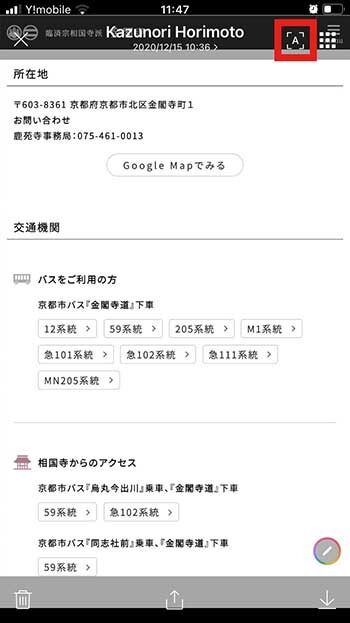
- LINEアプリを起動する
- トークの添付画像をタップする
- 右上にある「A」をタップする
このわずか3ステップで、トークの添付画像の文字を認識できます。
なお、文字認識を初めて利用すると、「A」をタップしたときに「サービス提供のため、写真をサーバーに送信します。同意しますか?」の確認があります。一度、「同意」を選択しておけば、それ以降は確認されることはありません。
認識した文字は、上の動画のように、必要な部分だけ指でなぞって(選択)、コピーできるので、検索サイトやマップアプリなどでの検索に便利です。
カメラ機能から直接文字を認識する方法

- LINEアプリを起動する
- カメラ機能を起動する
- 「文字認識」を選択する
- 印刷物などを撮影する
たったこれだけで、手書きや印刷などの文字を認識できます。
トークのカメラ機能で文字認識している場合も、上の動画のように、必要な部分だけを指でなぞって、そのままトークに「シェア」が可能です。
また、LINEの「Keepメモ」からカメラを起動させた場合は、上の動画のように、Keepメモ内に保存できるので自分用のメモが簡単につくれます。
「文字認識」で面倒な文字入力から解放!
今回は、LINEの「文字認識」とは何かや、その使い方をまとめてきました。
LINEの「文字認識」を活用すれば、添付されたお店のHP画像から住所をコピーしてマップ検索したり、カメラ機能で撮影した画像をデータ化してシェアしたり、Keepメモ内に自分用のメモとして保存したり、と面倒な文字入力から解放されます。
画像を選択して右上にある「A」をタップするだけ、カメラ機能の「文字認識」で撮影するだけ、と使い方はとても簡単なので、ぜひ一度試してみてください。
